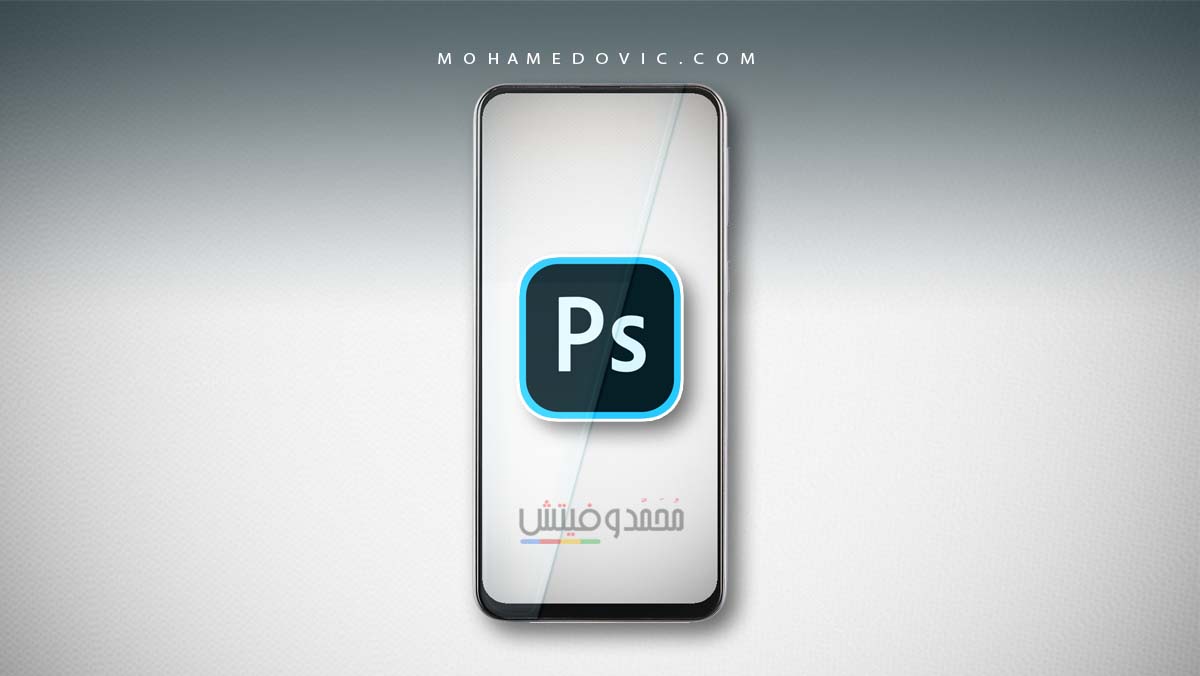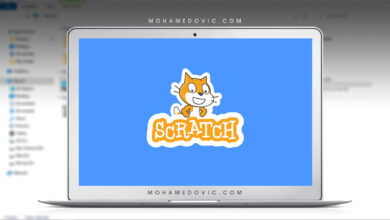يمكنك الآن تحميل برنامج Microsoft Expression 4 رابط ماشر بحجم 99 ميجابايت مجانًا لتصميم مواقع الإنترنت باحترافية! في الوقت الحالي يعتبر الإنترنت هو أهم شيء في حياتنا اليومية تقريبًا فكما لا يمكننا الاستغناء عن الماء أو الطعام أصبح من غير الممكن الاستغناء عن الإنترنت أيضًا وعلى الرغم من أن تصميم المواقع الإلكترونية قد يكون صعبًا إلى حد كبير إلا أن هناك العديد من البرامج التي تساعدك على إنشاء مواقع إلكترونية بسهولة ومن بينها هذا البرنامج المميز Microsoft Expression 4 الذي تقدمه لنا شركة مايكروسوفت العالمية.
برنامج Microsoft Expression Web هو عبارة عن أداة احترافية غنية بالكثير من المميزات الهامة لتصميم مواقع إلكترونية متطورة ونشرها على الويب، ويمكنك استخدام Expression Web لإنشاء صفحات ويب ومواقع تتيح لك نقل الملفات بين الكمبيوتر وحساب الاستضافة الخاص بك، كما يمكن لـ Expression Web تصميم صفحات الويب وتطويرها باستخدام HTML5 و CSS 3 و ASP.NET و PHP و JavaScript و XML + XSLT و XHTML وغير ذلك، وفيما يلي نقدم لكم رابط تحميل البرنامج مباشر و مراجعة سريعة لأهم مميزاته.
تنزيل برنامج Microsoft Expression Web
| اسم البرنامج | Microsoft Expression Web |
| حجم البرنامج | 99 ميجابايت |
| المطور | Microsoft |
| نظام التشغيل | ويندوز |
| الفئة |
تطوير المواقع الإلكترونية
|
| الترخيص | مجاني |
مراجعة Microsoft Expression Web
برنامج Expression Web هو من تطوير شركة البرمجيات العالمية مايكروسوفت وكانت الإصدار الأولى من البرنامج في 14 مايو 2006 إلا أنه كان بدائيًا إلى حد كبير وكان يفتقد للكثير من المميزات، وبعد ذلك تم إصدار Microsoft Expression Web 4 في 7 يونيو 2010 والذي أضاف الكثير من المميزات والخصائص إلى البرنامج بما في ذلك خيار الوظائف الإضافية لـ HTML والوصول إلى الوظائف المستندة إلى الويب لاختبار الصفحات على المتصفحات التي لا يمكن تثبيتها على نظام المستخدم الخاصة بأنظمة التشغيل الأخرى مثل متصفحات Mac OS X أو Linux.
ليس ذلك فحسب بل إن البرنامج أصبح يوفر ميزة هامة للمستخدمين الذين يحتاجون إلى تهيئة المواقع الخاصة بهم لمحركات البحث حيث يوفر البرنامج مدقق تحسين محركات البحث (SEO Checker) والذي يمكنك من خلاله تحليل مواقع الويب التي تم إنشاؤها بالفعل من أجل معرفة أفضل الممارسات للحصول على أعلى تصنيف ممكن في محرك البحث جوجل.
أما بالنسبة لحزم خدمة ExpressionWeb فقد تم إصدار Expression Web Service Packs Expression Web 4 Service Pack 1 في مارس 2011 وأضافت دعمًا لـ IntelliSense لـ HTML5 و CSS وتم إصدار Expression Web 4 Service Pack 2 في يوليو 2011 وفي هذا الإصدار تم إصلاح الكثير من المشكلات التي كانت موجودة في البرنامج مما جعله يعمل بسلاسة أكبر، كما تم إضافة المزيد من المميزات الهامة إليه بما في ذلك دعم jQuery IntelliSense، ولوحة إدارة المقتطفات “snippets”، ولوحة لقطات تفاعلية ووظيفة التعليق “comment/uncomment” في Code View.
أما في في ديسمبر 2012 فقد أعلنت Microsoft عن أن برنامج Expression Studio لن يكون منتجًا مستقلاً بعد الآن، وسوف يتم دمج Expression Blend في Visual Studio بينما سيكون كلًا من Expression Web و Expression Design الآن منتجين مجانيين ويمكن لجميع المستخدمين تثبيتهم والاستفادة من كافة المميزات الخاصة بهم مجانًا.
متطلبات تشغيل Microsoft Expression
بشكل عام يعتبر برنامج Microsoft Expression سهل الاستخدام كما أنه خفيف جدًا ويمكن أن يعمل على أي جهاز كمبيوتر بنظام ويندوز إلا أنه يحتاج إلى العديد من المتطلبات والأدوات الهامة من أجل تشغيله وإليك أهم تلك المتطلبات فيما يلي:
- يجب أن يعمل الكمبيوتر الخاص بك بنظام Windows XP مع Service Pack 3 أو إصدارات ويندوز الأحدث من ذلك.
- يجب أن يكون المعالج الموجودة في جهاز الكمبيوتر يتمتع بسرعة 1 جيجاهيرتز على الأقل.
- كما يجب أن يحتوي جهاز الكمبيوتر الخاص بك على 1 جيجابايت من ذاكرة الوصول العشوائي (الرام) أو أكثر من ذلك.
- يجب أن يكون لديك مساحة داخلية متوفرة 2 جيجابايت على الأقل من أجل تثبيت البرنامج.
- يجب أن يكون لديك كلًا من .NET Framework 4.0 و Silverlight 4.0 مثبتًا على جهازك.
- يجب أن يدعم جهاز الكمبيوتر الخاص بك رسومات Microsoft DirectX® 9.0، ويجب أن يكون لديك محرك أقراص DVD متوافق.
- بعض المميزات الموجودة في البرنامج تتطلب متصفح إنترنت متطور مثل Firefox 3.0 أو الإصدارات الأحدث.
وإذا كنت تستخدم إصدارات أحدث من نظام التشغيل ويندوز مثل ويندوز 10 أو 7 فعلى الأرجح لن تواجه أية مشاكل أثناء تثبيت البرنامج واستخدامه في تطوير المواقع الإلكترونية حيث أن المتطلبات السابقة سوف تكون متوفرة لديك بالفعل، وإليك فيما يلي طريقة تثبيت واستخدام البرنامج.
طريقة التشغيل والاستخدام
من أجل استخدام البرنامج على جهازك سوف تحتاج إلى تحميله من الرابط السابق أولًا وهو برنامج مجاني تمامًا، وبعد ذلك سوف تحتاج إلى القيام ببعض الخطوات الإضافية وتثبيت بعض الأدوات الهامة حتى تتمكن من تشغيل برنامج Microsoft Expression Web بشكل سليم وإليك توضيح ذلك فيما يلي:
- قبل تشغيل برنامج Expression Web على جهازك سوف تحتاج أولًا إلى تثبيت .NET Framework 4.0 على جهازك حيث أنها تعتبر أداة ضرورية حتى يعمل البرنامج بشكل سليم ويمكنك تحميلها وتثبيتها من خلال الرابط السابق.
- بعد الإنتهاء من تثبيت تلك الأداة قم بتحميل برنامج Expression Web على جهازك من خلال الرابط الموجود بالأعلى ثم قم بالنقر على ملف التثبيت مرتين من أجل تشغيله وسوف يتم عرض النافذة التالية.
- تعرض لك هذه النافذة اتفاقية الترخيص الخاصة بالبرنامج وفي الأسفل يوجد زر “Accept” قم بالنقر عليه كما في الصورة السابقة.
- في النافذة التالية سوف يطلب منك البرنامج الانضمام إلى “customer experience improvement” من أجل إرسال المعلومات حول كيفية استخدامك للبرنامج، لذلك قم بتحديد خيار “Yes” ثم قم بالنقر فوق “Next”
- النافذة التالية هي الخاصة باختيار موقع التثبيت وسوف يظهر لك الموقع الافتراضي كما يمكنك تغييره إلى أي موقع آخر ثم قم بالنقر فوق زر Install وبذلك سوف تبدأ عملية تثبيت البرنامج على جهازك.
- بمجرد انتهاء عملية التثبيت سوف تظهر لك النافذة التالية والتي تشير إلى نجاح تثبيت Microsoft Expression Web 4 على جهازك لذلك قم بالنقر على زر Finish الموجود بالأسفل ويمكنك البدء في استخدام البرنامج الآن.
- كما يظهر في الصورة السابقة تعتبر واجهة البرنامج بسيطة وسهلة الاستخدام إلى حد كبير كما أن الأزرار بها واضحة تمامًا ويمكنك البدء في إنشاء المواقع الإلكترونية الآن بكل سهولة، ومن أجل إنشاء موقع جديد قم بالنقر على خيار Site الموجود بالأعلى ثم قم باختيار New Site.
الآن يمكنك إنشاء الموقع الإلكتروني الخاص بك وإضافة العناصر إليه وتخصيصه، وبعد الانتهاء يمكنك معاينة الموقع من خلال متصفح الإنترنت وذلك من خلال النقر على قائمة File ثم قم باختيار Preview in Browser وقم باختيار متصفح الإنترنت الذي ترغب فيه.
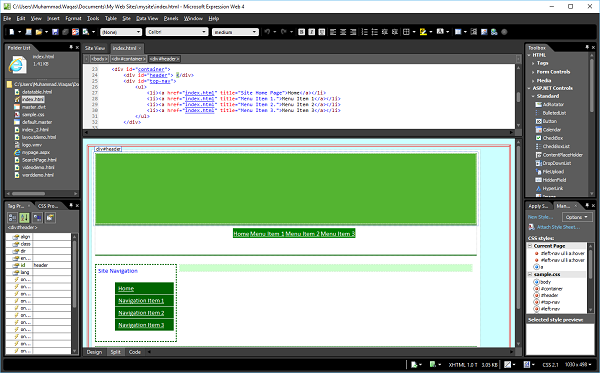
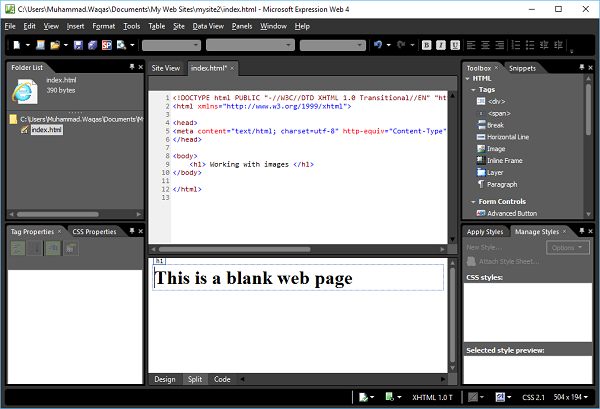
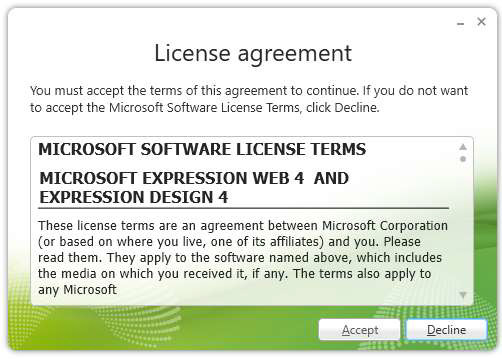
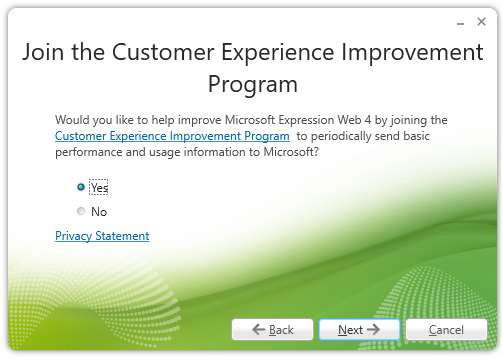
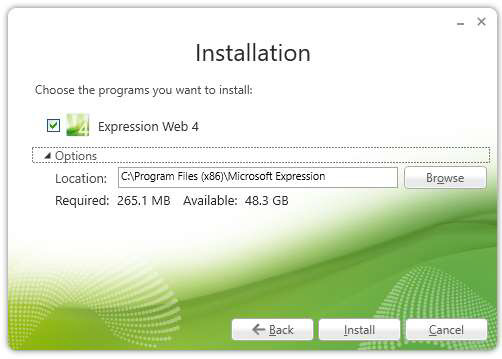
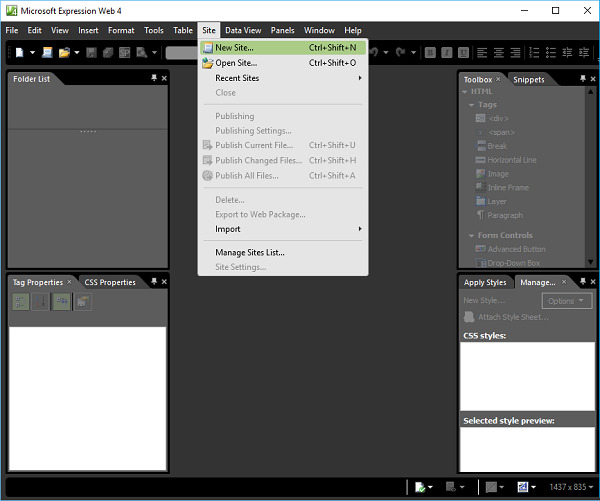
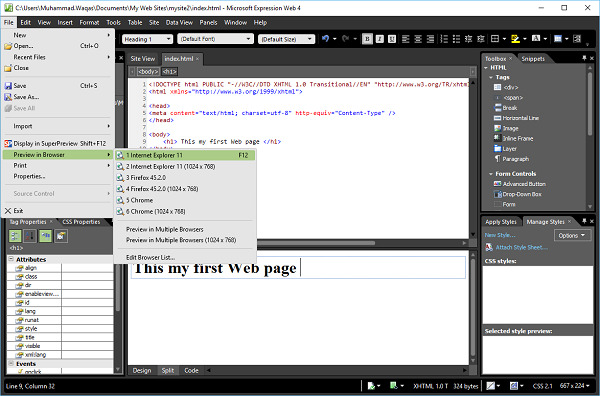
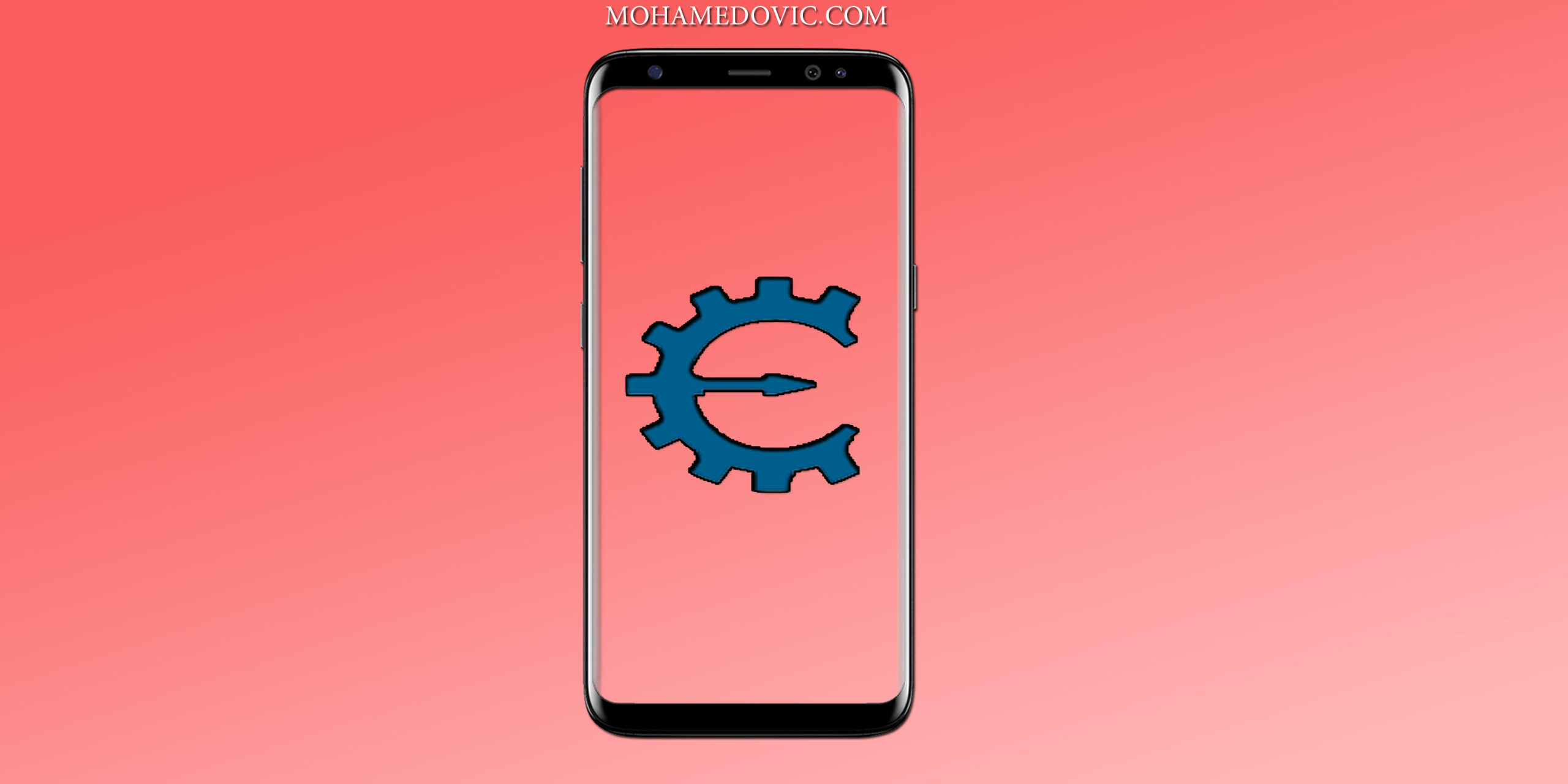
![تحميل ريكوفا 2021: Recuva v1.53.1087 للكمبيوتر والاندرويد [استعادة الملفات المحذوفة] 9 ريكوفا 2021](https://mohamedovic.com/wp-content/uploads/2021/06/ريكوفا-4-390x220.jpg)